在用APPIUM做APP自动化测试过程中,首先碰到的问题就是环境搭建.
过程相对于WEB端自动化来说,搭建过程稍微复杂些,但是appium与WEB端的selenium原理相差不多.
二者在robotframework自动化框架中,共用了很多API关键字.
APPIUM环境搭建步骤简单概述一下.
前提,我都是用的PYTHON开发语言做的自动化.
第一步:
pip install Appium-Python-Client
第二步:
pip install robotframework-appiumlibrary
第三步:
先安装JDK,JDK最好用1.7版本以上的.我用的是1.8版本.(JDK包自行去下载)
1、右击计算机-属性-高级系统设置-高级-环境变量-系统变量-新建:
变量名:JAVA_HOME
变量值:C:\Program Files\Java\jdk1.8.0_91
2、系统变量→寻找 Path 变量→编辑
在变量值最后输入 %JAVA_HOME%\bin;%JAVA_HOME%\jre\bin; (注意原来Path的变量值末尾有没有;号,如果没有,先输入;号再输入上面的代码)
3、系统变量→新建 CLASSPATH 变量
变量值填写 .;%JAVA_HOME%\lib;%JAVA_HOME%\lib\tools.jar(注意最前面有一点)
4、检验是否配置成功 运行cmd 输入 java -version (java 和 -version 之间有空格)
显示版本信息 java(TM) SE Runtime Environment .... 则说明安装和配置成功。
第四步:
配置安卓 SDK,(安卓SDK包自行去下载)
1、【android_sdk】复制到C/D/E盘根目录。
2、新增系统变量【Android home】
变量名:ANDROID_HOME
变量值:C:\android_sdk(改成对应的路径即可)
3、在path中添加:
%ANDROID_HOME%\platform-tools;%ANDROID_HOME%\tools;
第五步:
下载一个安卓模拟器.(我用的是夜神模拟器).具体自行去下载.
第六步:
下载好模拟器后,连接到设备.
命令1:adb connect +ip+端口
如:adb connect 127.0.0.1:62001(62001是夜神模拟器的端口号)
命令2:adb devices
这个命令可以检查是否连接到设备或模拟器.
第七步:
下载一个APK包或者问公司开发同事要一个.
在APPIUM中配置好SDK 路径,同时导入APK包.
启动APPIUM.
第八步:
把APK包安装到模拟器或真机设备中.并启动.
第九步:
打开RF工具,并新建项目,等与做WEB端自动化同样的操作.
这里特别提一点,就是AppiumLibrary中的打开应用服务关键字(open application) 后面的参数设置:

大家要知道后面每个参数所代表的意思,并知道如何找到这些参数.
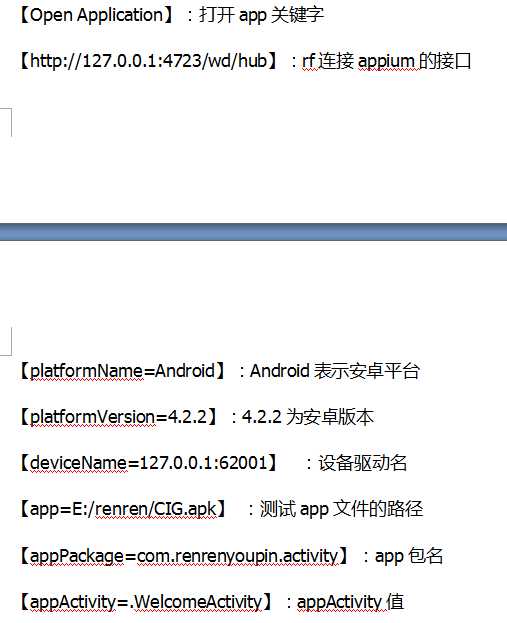
第十步:
运用APPIUM做APP自动化时,定位的话.
1,打开 夜神安卓模拟器,且打开app:
2, 打开【android_sdk\tools\uiautomatorviewer.bat】
这样就可以正常定位了.
第十一步:
剩余的其它步骤,与WEB端用RF工具做自动化的操作步骤与流程一样了.
先导入第三库,然后编写公共关键字,然后编写业务流程关键字,并封装.再编写用例,在此过程也可以对业务流程关键字进行再次封装.
其实无论是APP的UI自动化还是WEB端的UI自动化难点在于第一是定位,第二是设计的思路.
其它的无非是工具不同,框架的使用不同,基本上都能达到预期的效果.
当然了你还得熟悉各种API,这样在写自动化测试脚本时,才会轻松.
另外要注意,封装的程度,设计的思路,这些都会影响脚本的稳定性及自动化的成败.
